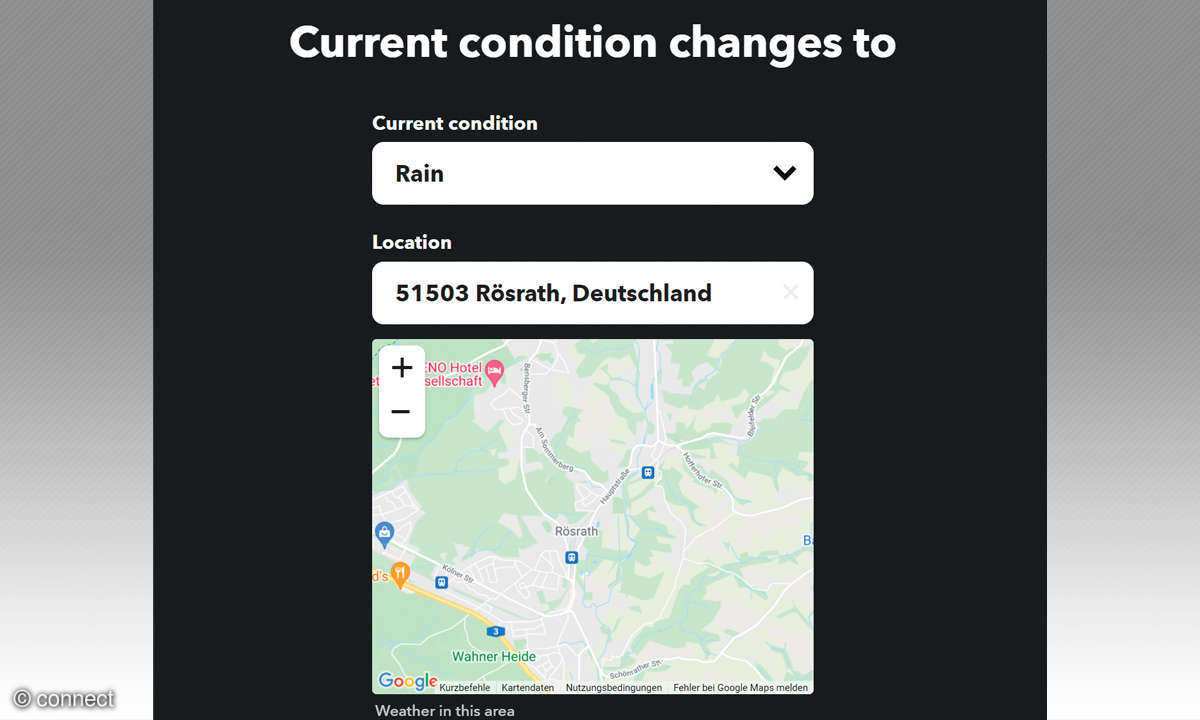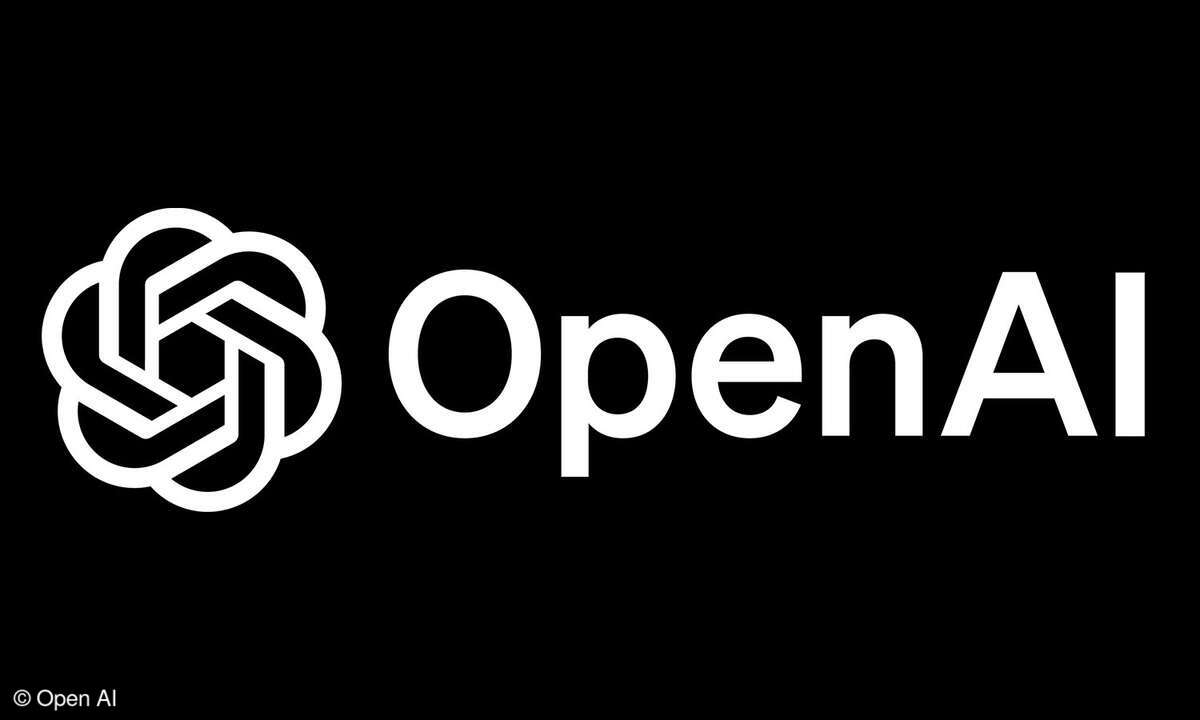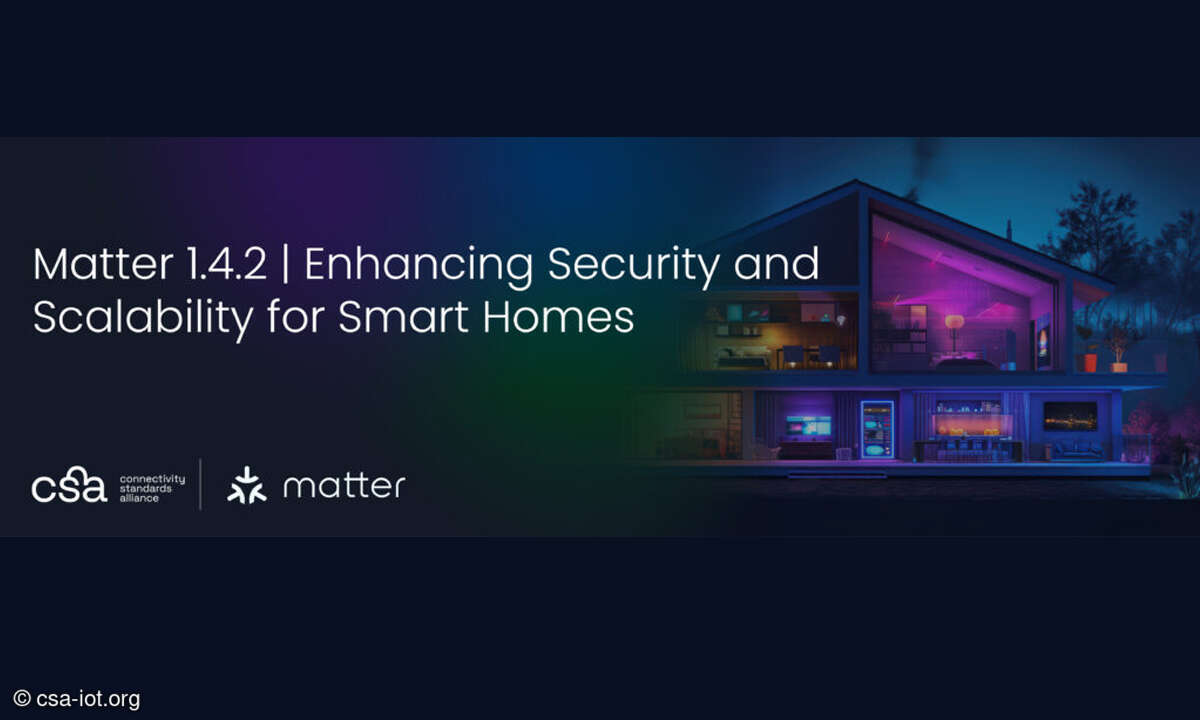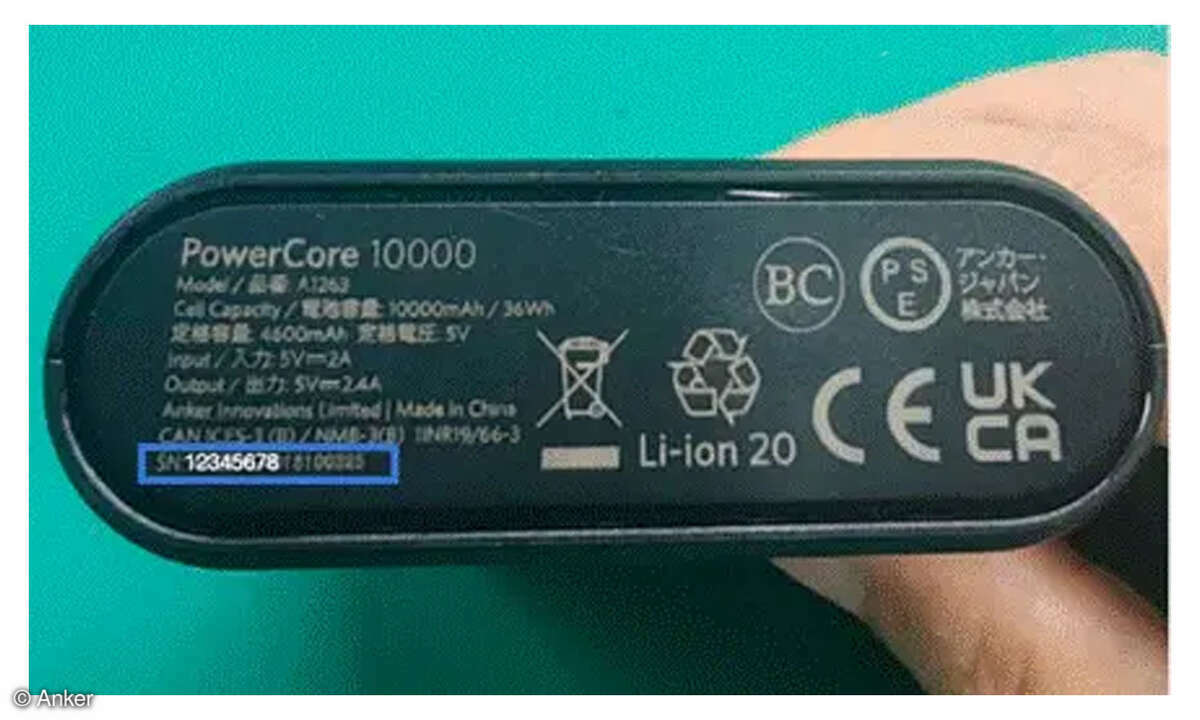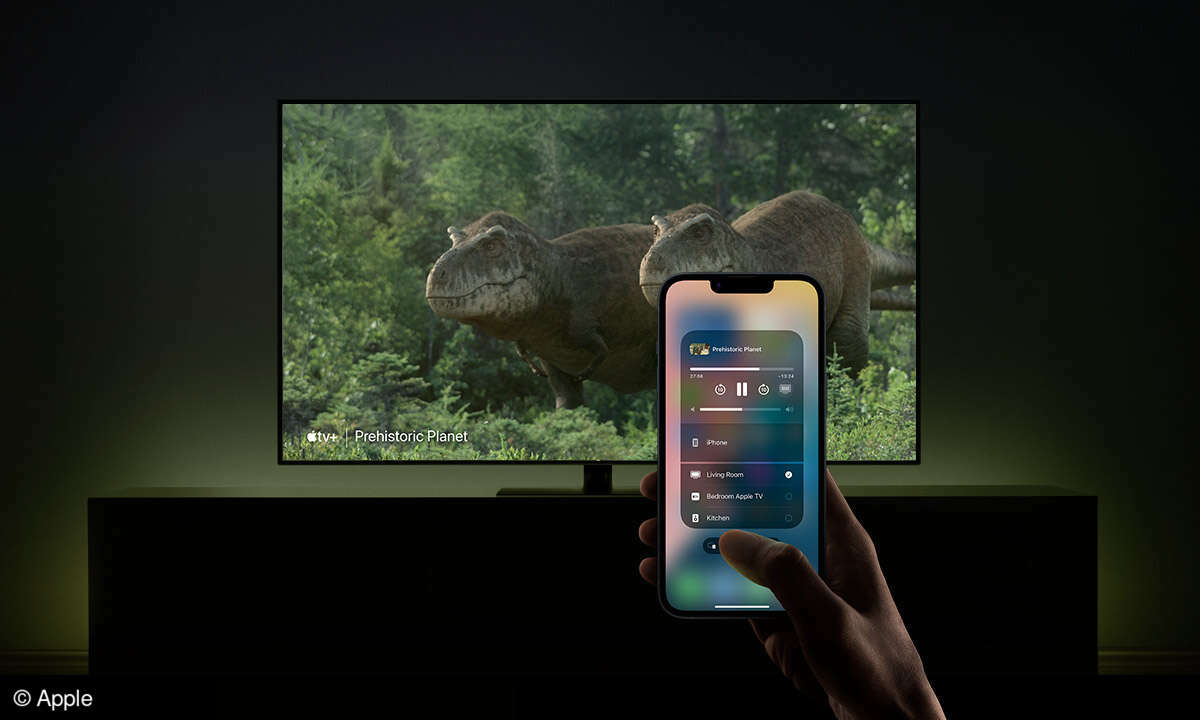Smart-Home Vernetzung
IFTTT: So automatisieren Sie Ihre Smart Home Abläufe
Inhalt
- Smart-Home Geräte clever verbinden - so geht's!
- Smart Home: Tipps zum cleveren Vernetzen
- IFTTT: So automatisieren Sie Ihre Smart Home Abläufe
- ioBroker: So automatisieren Sie Ihre Smart Home Abläufe
Frag’ die KI
Wie verwende ich IFTTT?IFTTT verknüpft Hunderte von Smart-Home-Geräten und Webdiensten. So verwenden Sie das Werkzeug zur Automatisierung in den eigenen vier Wänden.Bei IFTTT anmeldenSie bedienen das englischsprachige IFTTT am PC im Browser oder per App für Android und iOS auf Ihrem Mobilgerät....
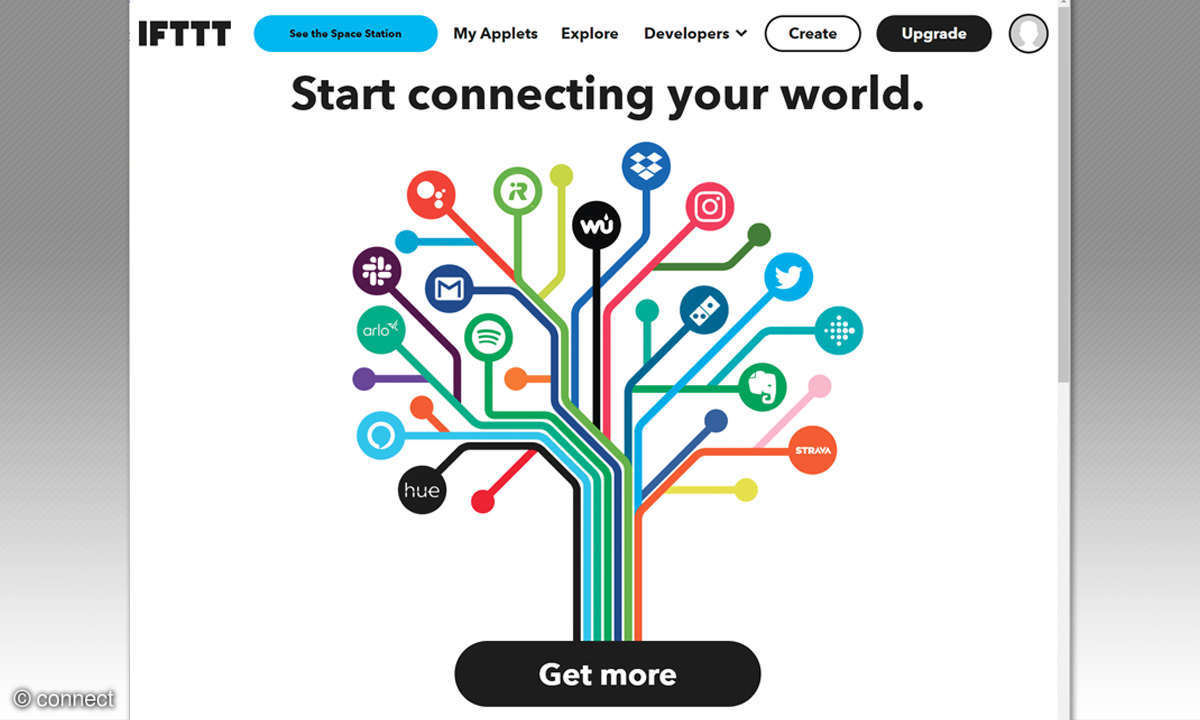
Wie verwende ich IFTTT?
IFTTT verknüpft Hunderte von Smart-Home-Geräten und Webdiensten. So verwenden Sie das Werkzeug zur Automatisierung in den eigenen vier Wänden.
- Bei IFTTT anmelden
Sie bedienen das englischsprachige IFTTT am PC im Browser oder per App für Android und iOS auf Ihrem Mobilgerät. Rufen Sie https://ifttt.com auf und klicken Sie oben rechts auf Get started. Melden Sie sich mit Ihrem Google-, Facebook- oder Apple-Konto an – oder erstellen Sie ein neues Konto. - Vorlage auswählen
Überspringen Sie die Einführung mit Skip und klicken Sie auf Explore. Im Beispiel sollen die Philips-Hue-Lampen im Haushalt blau leuchten, wenn sich Regen ankündigt. Geben Sie Hue ins Suchfeld ein und klicken Sie auf den Treffer Philips Hue. Nun erscheint eine Übersicht der vorgefertigten Applets zu den Hue-Lampen. - IFTTT mit Hue-Lampen verknüpfen
Anhand der Überschrift erfahren Sie, welche Aufgabe ein Applet erledigt. In unserem Fall passt If it begins to rain then change the light colors to blue. Klicken Sie erst auf das Applet und dann auf Connect. Nun öffnet IFTTT die Hue-Seite. Melden Sie sich mit Ihren Hue-Zugangsdaten an und geben Sie IFTTT Zugriffsrechte. - Wohnort festlegen
Legen Sie bei Location Ihren Wohnort fest. Bei Current condition stellen Sie den auslösenden Wetterzustand ein: Rain für Regen oder Snow für Schnee. Weiter unten wählen Sie die Lampen aus, die reagieren sollen, darunter folgt die Wunschfarbe. - Applet-Einstellungen speichern
Speichern Sie Ihre Einstellungen mit Save. Nun braucht es nur noch zu regnen!